使用技巧:Worktile的不同玩法

Worktile作为我们团队自产自销自用的产品,我们很乐于见到它被应用于各种工作中,这说明它本身有很大的潜力。而我们也在不断尝试新的玩法,希望不断挖掘出新奇的东西,不断提升Worktile在团队协作中的灵活性和适用性,我们希望它可以达到一种境界,用NBA的话说就是,“天空才是Worktile的极限”。
下面就和大家分享几个Worktile的小用法,与《创业团队都有哪些有效的团队管理方式?》以及《何谓协同?》这等黄钟大吕相比,有云泥之别,且权当开胃小菜,以飨读者。
####用Worktile组织高效会议
怎样提升会议效率又避免形式主义是很多团队比较头疼的一件事,一个解决办法就是让大家对会议议题有所了解并参与进去,并在会上形成纪要作为记录,在会议后(甚至会议中)就将讨论中的计划变成任务——Worktile的【日程】功能就能提供这样一个高效的解决方案。
利用【日程】新建会议,比如【四月运营计划会议】,然后确定时间、地点以及邀请成员;
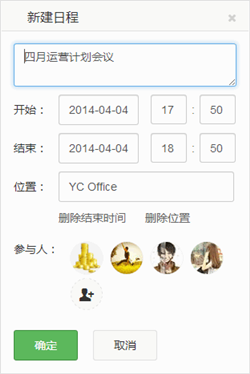
在日程下面利用评论收集大家想要在会议上讨论的议题;
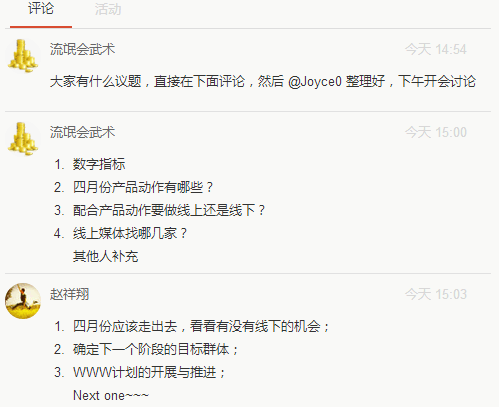
开会时按照收集的议题逐项讨论,并利用评论做会议纪要;
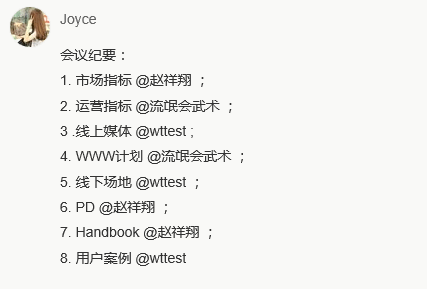
会后按照会议纪要整理月度计划,然后分配任务。
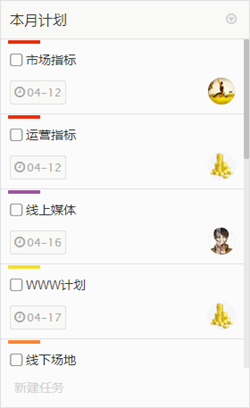
####用Worktile执行月度计划
如果把月度计划比作一个女人,那么她就是一个让人感觉略显尴尬的所在——她既不想年度计划那样有朦胧美,可以让你充满遐想;也不似周计划那样有清晰的线条,让你感觉畅快;她显得那样的不清不楚,让人难以评判,无从观赏。好在Worktile有足够的灵活度,让我们得以从另一个角度来审视她的美感。
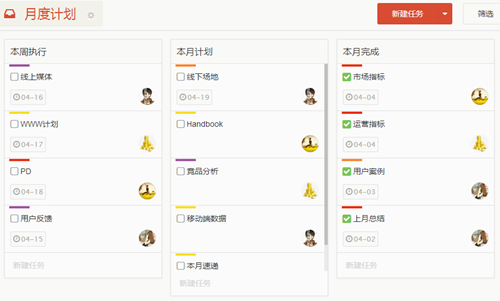
- 建立一个叫【月度计划】的项目,然后建立三个列表【本周执行】、【本月计划】、【本月完成】;
- 在上面提到的【四月运营计划会议】之后,我们会把会议中讨论的计划列到【本月计划】中;
- 首先将下一周要做的工作从【本月计划】中拖拽到【本周执行】里面;
- 【本周执行】的工作完成后勾选,然后在周例会上将完成的工作拖拽到【本月完成】中,然后将下一周要执行的工作从【本月计划】再拖拽到【本周执行】,如此循环往复,拆分月度计划;
- 在本月结束后,可以在月度会议上检查【本月计划】和【本月完成】中的任务状况,做月度总结。
####利用检查项实现投票功能
在收集的反馈中以及在Worktile官方群(群1【110257147】;群2【371897560】)的讨论中,有些用户希望Worktile能加入投票功能,便于团队决策,其实对于中小团队来说,这很容易实现,Worktile的检查项就能很好的充当这一角色。

- 新建一个用于决策的任务,比如就叫【中午吃棒约翰怎么样?】,把任务分配给团队成员;
- 在任务描述中建立投票规则:每个人以自己的名字建立检查项,同意吃棒约翰的勾选,反之不勾选;
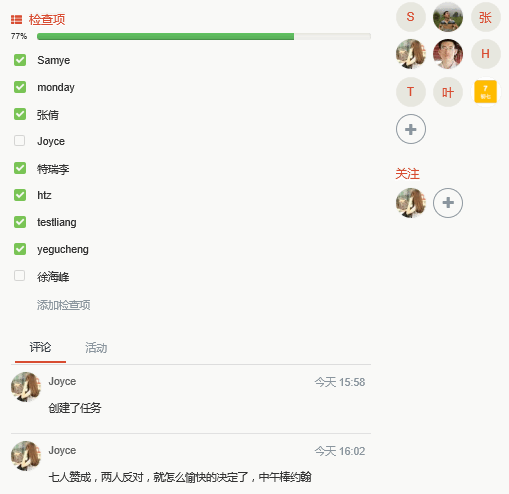
- 统计大家票数,做出最终决策,勾选归档。
ps:如果不放心,可以在任务详情页的【活动】中查看勾选状况,以防有诈,哈哈。
####写在后面
日前在群里和Worktile的用户们聊起使用Worktile的方法,我觉得这就像中国的烹饪一样,区别于KFC的全流程化、定量化,是加糖少许还是需要文火慢炖,全因人而异。好在Worktile提供的“食材”还算可口,并且发挥空间很大,至于能否炒出同样可口又顺口的菜品,就要看各位“大厨”的技艺了。以上三道小菜难登大雅之堂,但也算爽口怡人,各位慢品。
如果您有更实用、更有创意甚至更荒诞不经的用法,可以加入我们的官群一起聊聊,群1【110257147】、群2【371897560】。Worktile总厨、大厨还有本店小二恭候大驾。
更多『使用技巧』
使用技巧:Worktile如何保护你的帐户安全
使用技巧:开启Worktile体验的第一步
使用技巧:用拖拽简化复杂操作
……